“AVC Plus"هو برنامج مكافحة فيروسات Rogue يتم تثبيته على جهاز الكمبيوتر الخاص بك كبرنامج مجمع عند تنزيل وتثبيت برامج مجانية أخرى من الإنترنت. متى AVC Plus مثبتًا على جهاز الكمبيوتر الخاص بك ، يتم تشغيله عند بدء تشغيل Windows ويطلب إدخال (شراء) مفتاح تسلسلي لتنشيط البرنامج. ال "AVC Plus"يبدو شرعيًا ، ولكن إذا كنت تريد إلغاء تثبيت البرنامج من جهاز الكمبيوتر الخاص بك (لوحة التحكم> إضافة / إزالة البرامج) ، ثم يتجمد جهاز الكمبيوتر الخاص بك والطريقة الوحيدة لإعادة تشغيل جهاز الكمبيوتر الخاص بك هو إيقاف تشغيله باستخدام الطاقة زر.
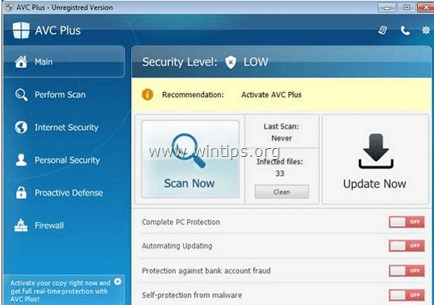
من الناحية الفنية "AVC Plus"هو فيروس ويتم تصنيفه على أنه برنامج Rogue ، والذي قد يحتوي على برامج ضارة أخرى وتثبيتها على جهاز الكمبيوتر الخاص بك ، مثل البرامج الضارة أو البرامج الإعلانية أو أشرطة الأدوات أو الفيروسات. عندما يصاب جهاز الكمبيوتر الخاص بك بـ AVC Plus, ثم يعرض باستمرار رسائل تفيد بأن جهاز الكمبيوتر الخاص بك يتعرض لمخاطر أمنية ويجب عليك شراء البرنامج لإصلاحها. من الأعراض الأخرى للعدوى أن سرعة جهاز الكمبيوتر الخاص بك قد تتباطأ بسبب البرامج الضارة التي تعمل في الخلفية.
AVC Plus، ربما تم تثبيته دون إشعار المستخدم لأنه عادةً ما يتم تجميعه داخل برامج مجانية أخرى يتم تنزيلها وتثبيتها من مواقع الإنترنت المعروفة مثل "download.com (CNET) ", "Softonic.com"، إلخ. لهذا السبب ، يجب أن تنتبه دائمًا لخيارات التثبيت لأي برنامج تقوم بتثبيته عليه جهاز الكمبيوتر الخاص بك ، لأن معظم مثبتات البرامج تحتوي على برامج إضافية لم تكن تريدها مطلقًا تثبيت. بكلمات بسيطة ، لا تقم بتثبيت أي برنامج غير مناسب يأتي مع مثبت البرنامج الخاص بالبرنامج الذي تريد تثبيته. بشكل أكثر تحديدًا ، عند تثبيت برنامج على جهاز الكمبيوتر الخاص بك:
- لا تضغط على "التاليزر "سريع جدًا على شاشات التثبيت.
- اقرأ الشروط والاتفاقيات واقبلها بعناية.
- اختر دائمًا: "العادة" التركيب.
- رفض تثبيت أي برنامج إضافي معروض لا تريد تثبيته.
- قم بإلغاء تحديد أي خيار ينص على أنه سيتم تعديل إعدادات البحث والصفحة الرئيسية الخاصة بك.
كيفية إزالة AVC Plus Security من جهاز الكمبيوتر الخاص بك:
الخطوة 1: ابدأ تشغيل الكمبيوتر في "الوضع الآمن مع الاتصال بالشبكة".
ابدأ تشغيل الكمبيوتر في الوضع الآمن مع دعم الشبكة. للقيام بذلك:
مستخدمو Windows 7 و Vista و XP:
- أغلق جميع البرامج و اعادة التشغيل حاسوبك.
- اضغط على "F8"أثناء تمهيد الكمبيوتر ، قبل ظهور شعار Windows.
- عندما "قائمة خيارات Windows المتقدمة"على شاشتك ، استخدم مفاتيح الأسهم بلوحة المفاتيح لتمييز"الوضع الآمن مع الشبكات"ثم اضغط على"أدخل".

مستخدمو Windows 8 و 8.1 *:
* يعمل أيضًا في أنظمة التشغيل Windows 7 و Vista و XP.
1. صحافة "شبابيك”  + “ص"لتحميل ملف يركض صندوق المحادثة.
+ “ص"لتحميل ملف يركض صندوق المحادثة.
2. نوع "مسكونفيغ" و اضغط يدخل. 
3. انقر على حذاء طويل علامة التبويب وتحقق "التمهيد الآمن” & “شبكة الاتصال”.

4. انقر "موافق" و إعادة تشغيل حاسوبك.
ملحوظة: من أجل تمهيد Windows في "الوضع العادي"مرة أخرى ، يجب عليك إلغاء تحديد"التمهيد الآمن"باستخدام نفس الإجراء.
الخطوة 2. قم بإيقاف وإزالة البرامج الضارة AVC Plus باستخدام "RogueKiller".
روغ كيلر هو برنامج لمكافحة البرامج الضارة قادر على اكتشاف وإيقاف وإزالة البرامج الضارة العامة وبعض التهديدات المتقدمة مثل الجذور الخفية والخداع والديدان وما إلى ذلك.
1.تحميل و حفظ "روغ كيلر"فائدة على جهاز الكمبيوتر" * (على سبيل المثال ، سطح المكتب)
يلاحظ*: تحميل الإصدار x86 أو X64 وفقًا لإصدار نظام التشغيل الخاص بك. للعثور على إصدار نظام التشغيل لديك ، "انقر على اليمين"على أيقونة جهاز الكمبيوتر الخاص بك ، اختر"الخصائص"وإلقاء نظرة على"نوع النظام" الجزء.

2.نقرتين متتاليتين يهرب روغ كيلر.

3. انتظر حتى اكتمال الفحص المسبق ، ثم اقرأ و "قبول"شروط الترخيص.

4. اضغط على "مسح"لفحص جهاز الكمبيوتر الخاص بك بحثًا عن التهديدات الخبيثة وإدخالات بدء التشغيل الضارة.

5. أخيرًا ، عند اكتمال الفحص الكامل ، انقر فوق الزر "التسجيل"، حدد جميع العناصر الضارة التي تم العثور عليها ثم اضغط على"حذف"لإزالتها.

6. قريب “روغ كيلر"وتابع إلى الخطوة التالية.
الخطوه 3. قم بإزالة عدوى AVC Plus بـ "Malwarebytes Anti-Malware Free".
تحميل و تثبيت أحد أكثر برامج مكافحة البرامج الضارة المجانية موثوقية اليوم لتنظيف جهاز الكمبيوتر الخاص بك من التهديدات الخبيثة المتبقية. إذا كنت ترغب في البقاء محميًا باستمرار من تهديدات البرامج الضارة ، الحالية والمستقبلية ، نوصيك بتثبيت Malwarebytes Anti-Malware Premium:
حماية Malwarebytes ™
يزيل برامج التجسس وبرامج الإعلانات والبرامج الضارة.
ابدأ التنزيل المجاني الآن!
إرشادات التنزيل والتثبيت السريع:
- بعد النقر فوق الارتباط أعلاه ، اضغط على "ابدأ الإصدار التجريبي المجاني من 14"الخيار لبدء التنزيل.
![malwarebytes-downlaod_thumb1_thumb2_ [1] _thumb_thumb_thumb malwarebytes-downlaod_thumb1_thumb2_ [1] _thumb_thumb_thumb](/f/46c4493ae04802791e4e2076a9adeecb.jpg)
- لتثبيت ملف نسخة مجانية لهذا المنتج المذهل ، قم بإلغاء تحديد "قم بتمكين الإصدار التجريبي المجاني من برنامج Malwarebytes Anti-Malware Premium"الخيار في شاشة التثبيت الأخيرة.

امسح ونظف جهاز الكمبيوتر الخاص بك باستخدام Malwarebytes Anti-Malware.
1. يركض "التقيم مكافحة البرامج الضارة" والسماح للبرنامج بالتحديث إلى أحدث إصدار وقاعدة البيانات الضارة إذا لزم الأمر.

2. عند اكتمال عملية التحديث ، اضغط على "إفحص الآن"لبدء فحص نظامك بحثًا عن البرامج الضارة والبرامج غير المرغوب فيها.

3. انتظر الآن حتى ينتهي برنامج Malwarebytes Anti-Malware من فحص جهاز الكمبيوتر الخاص بك بحثًا عن البرامج الضارة.

4. عند اكتمال الفحص ، اضغط على "عزل الكل"لإزالة جميع التهديدات التي تم العثور عليها.

5. انتظر حتى يزيل برنامج Malwarebytes Anti-Malware جميع الإصابات من نظامك ثم أعد تشغيل الكمبيوتر (إذا لزم الأمر من البرنامج) لإزالة جميع التهديدات النشطة تمامًا.

6. بعد إعادة تشغيل النظام ، قم بتشغيل Malwarebytes 'Anti-Malware مرة أخرى للتحقق من عدم وجود تهديدات أخرى في نظامك.
نصيحة: للتأكد من أن جهاز الكمبيوتر الخاص بك نظيف وآمن ، إجراء فحص كامل لمكافحة البرامج الضارة من Malwarebytes في Windows "الوضع الآمن". يمكنك العثور على تعليمات مفصلة حول كيفية القيام بذلك هنا.
الخطوة 4. تنظيف الملفات والمدخلات غير المرغوب فيها.
يستخدم "كلنر"والمضي قدما إلى ينظف نظامك من مؤقت ملفات الإنترنت و إدخالات التسجيل غير صالحة. *
*إذا كنت لا تعرف كيفية التثبيت والاستخدام "كلنر" ، اقرأ هذه تعليمات.